Menginstal Windows Server 8 Beta di VMware Workstation 8? Ayo mulai!
Berikut adalah screen shot yang memandu Anda melalui proses instalasi Windows Server 8 Beta di VMware Workstation 8. Saya telah mencatat hal yang paling penting untuk diperhatikan.

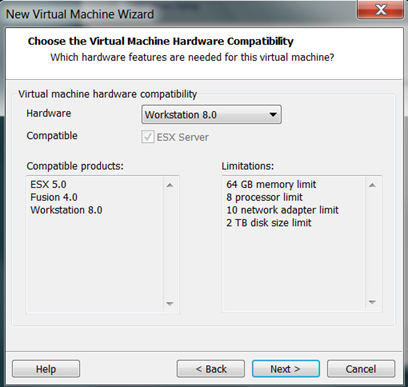

Perhatikan, saya memilih Windows 7, BUKAN Windows 7 64-bit. Saya tidak yakin itu penting, tapi saya yakin ini akan bekerja paling baik untuk Anda.
Downloadnya adalah pra-lisensi, jadi Anda tidak perlu memasukkan apapun di sini. Namun, ini akan menimbulkan masalah nantinya jika Anda tidak melepaskan floppy – lebih banyak lagi nanti.

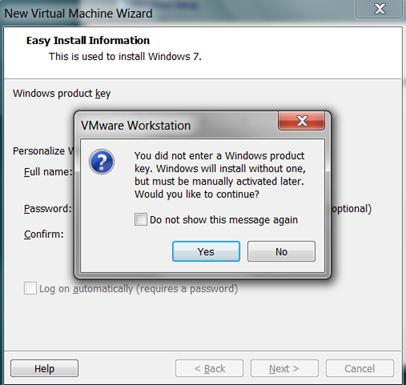
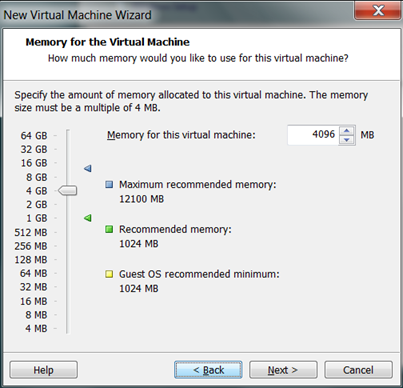






Klik Customize Hardware
Pilih prosesor yang sesuai dengan host Anda dan aktifkan Virtualize Intel VT-x / EPT (prosesor Anda harus mendukung ini) jika Anda ingin menjalankan peran Hyper-V di server ini. Lihat posting blog saya sebelumnya tentang bagaimana mewujudkannya.

Pastikan Anda tidak memilih "Power on this virtual machine after creation", kita perlu mengedit satu hal lagi sebelum melanjutkan.

Setelah Anda membuat VM, masuk kembali dan lepaskan Floppy, jika tidak, instal akan gagal karena autoinst.flp kehilangan kunci produk.
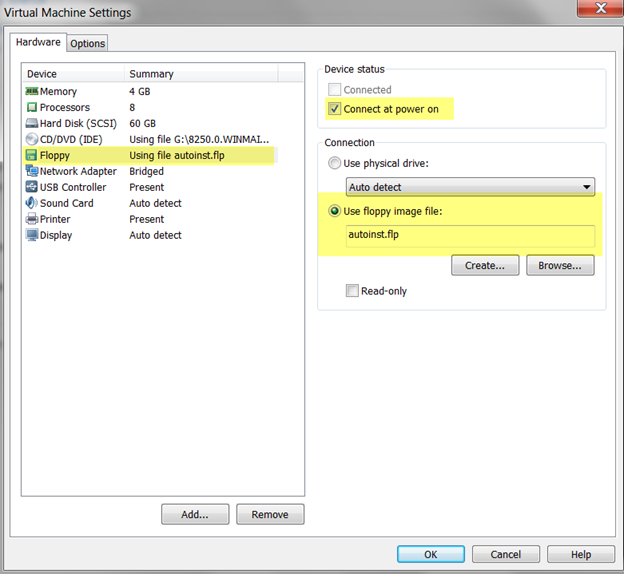

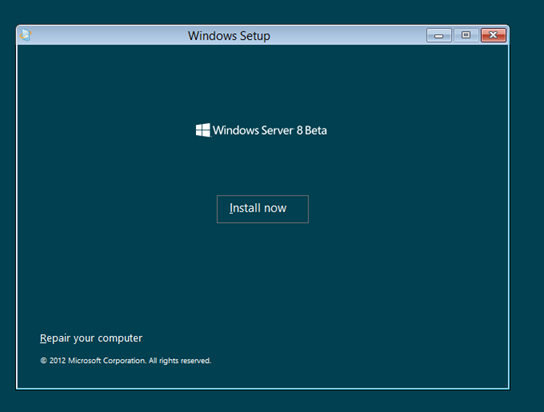

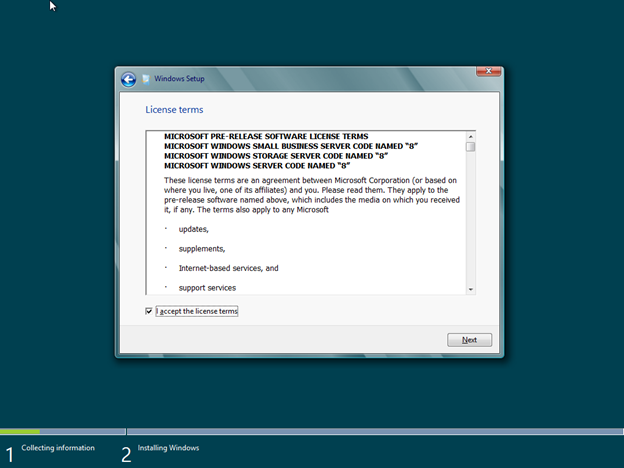

Lama kemudian setelah beberapa reboot …



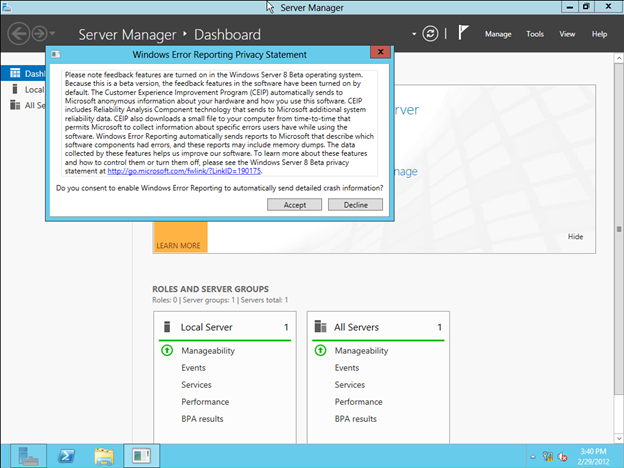
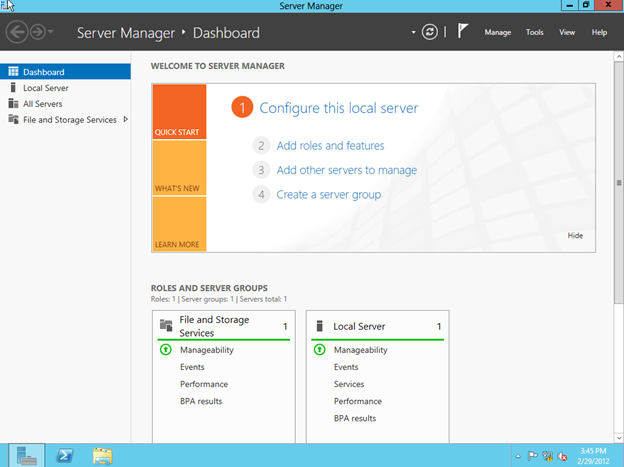
Anda sekarang siap untuk menggunakan Windows Server 8 Beta! Saya belum menginstal alat VMware, tapi mungkin nanti akan saya coba. Jika Anda mencobanya, beritahu saya apa pendapat Anda.
Direproduksi dengan izin dari https://clusteringformeremortals.com/2012/03/01/how-to-install-windows-server-8-beta-on-vmware-workstation-8/